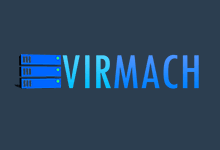- A+
WordPress网站上,添加图标字体,非常美观,支持响应式设计的WP主题模板。
图标字体和小图像格式的图标不同:
- 支持视网膜显示.
- 可以无限放大。
- 将导航菜单上的项目分别个性化为Icon字体。
如何使用图标字体?
第 1 步:安装插件
- WP后台 → 插件 → 安装插件 → 搜索“Font Awesome 4 Menus”,下载并安装并启用;
- 你也可以直接在网站上下载,然后上传后通过FTP上传或安装。
第 2 步:寻找图标字体
点此前往 图标字体官方网站
打开图标字体官方网站,找到我们需要的图标 ▼

- 你可以在单击图标时显示的
<i class =“fa fa-home”> </ i>复制 fa fa-home。 - 如果主页图标名称为home,那么我们需要在 “菜单CSS类” 中输入
fas fa-home
第 3 步:菜单输入CSS类字体图标
- WP后台 → 外观 → 菜单,进入菜单设置页面。
- 选择并编辑一个菜单项,
- 在CSS类中,粘贴我们刚刚复制的图标字体名称(
fa fa-home) ▼

- (其他图标的操作是相同的)
- 最后点击保存可以。
注意事项
如果在编辑菜单项面板中没有CSS类,则可以打开右上角的 “显示选项”,并在显示菜单的高级属性中,选中“CSS类” ▼

- 当然,这个图标字体库不限于在导航菜单中使用,只要将相应的图标代码添加到主题模板的相应位置即可。
前图标字体非常流行,图标字体使用简单,与图片格式的小图标相比,支持视网膜显示,可以无限放大。特别是一些响应式设计的主题模板,都会或多或少使用图标字体,包括我制作的Ality主题和目前用的Begin主题,除了主题集成的图标字体,我们还可以单独为导航菜单上的项目也配上个性化的图标字体。
具体方法:
一、WP后台--插件--安装插件页面搜索:Font Awesome 4 Menus,下载安装并启用。
(注:Begin主题用户无需安装上述插件)
二、WP后台---外观---菜单,进入菜单设置页面,选择并编辑一个菜单项,在CSS类中输入一个图标字体选择器名称
如果在编辑菜单项目面板中无CSS类,可以打开右上角的“显示选项”,在显示菜单高级属性中勾选“CSS类”。
图标字体选择器名称,打开此页查看:http://fontawesome.io/icons/
点开一个认为合适的图标字体,在下会显示类似:
- <i class="fa fa-home"></i>
只需在菜单CSS类中输入fa fa-home就可以了。
当然这个图标字体库并不只局限于使用在导航菜单上,只要把相应的图标代码加到主题模板的相应位置,也同样可以显示。
如果认为上面插件提供的图标字体不符合自己的要求(其实这套Font Awesome图标字体早已烂大街),还可以自己做一套更加个性化的图标字体。
图标字体在线制作:https://icomoon.io/app/
- 我的微信
- 这是我的微信扫一扫
-

- 我的微信公众号
- 我的微信公众号扫一扫
-